यदि आप चालू हैं एक्सबॉक्स वन काफी लंबे समय से, आपने संभवतः भयानक गेमर्टैग का अपना उचित हिस्सा देखा है। हो सकता है कि आप भी उस भयानक उपयोगकर्ता नाम वाले व्यक्ति हों - लेकिन आपको ऐसा होना ज़रूरी नहीं है। पहली बार में अपना उपयोगकर्ता नाम बदलना मुश्किल लग सकता है, लेकिन अपने गेमर्टैग को कैसे बदलना है यह सीखना एक Xbox One जितना दिखता है उससे कहीं अधिक आसान है.
Xbox Live पर अपना गेमर्टैग बदलने के बारे में विशेष रूप से अच्छी बात यह है कि आप विभिन्न प्लेटफार्मों पर बदलाव कर सकते हैं। इससे आपको अपना गेमर्टैग बदलने के कई अलग-अलग तरीके मिलेंगे, चाहे आप कहीं भी हों। नीचे, हम आपको दिखाएंगे कि Xbox One पर और Xbox की वेबसाइट के माध्यम से अपना गेमर्टैग कैसे बदलें।
अनुशंसित वीडियो
ध्यान रखें कि Xbox आपको केवल अपना गेमर्टैग मुफ्त में बदलने की अनुमति देता है यदि आपका मूल गेमर्टैग आपके लिए Xbox Live के लिए साइन अप करते समय बनाया गया था। बाद में जब भी आप अपना गेमर्टैग बदलना चाहेंगे, तो आपको एक शुल्क देना होगा (जो क्षेत्र के अनुसार अलग-अलग होता है)। यह भी जानने योग्य है कि, यदि आपके गेमर्टैग में ऐसी भाषा है जिसे अनुपयुक्त माना जा सकता है, तो Microsoft आपके गेमर्टैग को बिना किसी चेतावनी के बदल सकता है।
Xbox One के माध्यम से अपना गेमर्टैग बदलना

स्टेप 1: दबाओ एक्सबॉक्स बटन Xbox गाइड और एस लाने के लिए अपने नियंत्रक परअपना गेमरपिक चुनें, जो गाइड के शीर्ष पर दिखाई देता है।
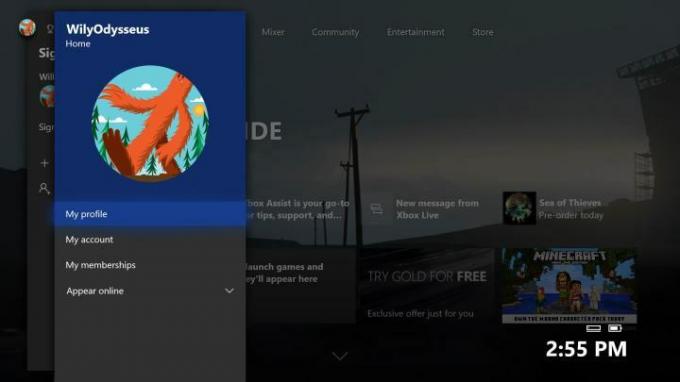
चरण दो: चुनना मेरी प्रोफाइल > प्रोफ़ाइल अनुकूलित करें.

चरण 3: में प्रोफ़ाइल अनुकूलित करें मेनू, संपादित करने के लिए अपना गेमर्टैग चुनें।

चरण 4: संपादन स्क्रीन में, अपना नया गेमर्टैग टाइप करें और हिट करें प्रवेश करना. यदि आपने कोई ऐसा नाम चुना है जो पहले से सक्रिय है या जिसे Microsoft आपत्तिजनक मानता है, तो आपको एक त्रुटि संदेश दिखाई दे सकता है जिसमें लिखा होगा, "क्षमा करें, यह गेमर्टैग अब आरक्षित है। एक बार फिर कोशिश करें।" यदि आप ऐसा करते हैं, तो अपने पसंदीदा गेमर्टैग का एक छोटा संस्करण आज़माएँ। हो सकता है कि आप भी इस पर पढ़ना चाहें Xbox के आचरण के नियम यह सुनिश्चित करने के लिए कि आप नियमों के साथ काम कर रहे हैं।
यदि आपके मन में कोई विशिष्ट नया हैंडल नहीं है, तो Xbox कुछ उपलब्ध विकल्प सुझाता है। अगर आप सुझाए गए किसी भी हैंडल को पसंद न करें, चुनें अधिक संभावित गेमर्टैग का एक नया सेट तैयार करने के लिए।

चरण 5: अपना नया गेमर्टैग चुनने के बाद, चुनें इसपर दावा करो।
वेब ब्राउज़र के माध्यम से अपना गेमर्टैग बदलना
स्टेप 1: जीओ से अकाउंट.xbox.com, और अपने गेमर्टैग से जुड़े ईमेल पते और पासवर्ड से साइन इन करें।
चरण दो: मुख पृष्ठ से, विंडो के ऊपरी-दाएँ कोने में अपने गेमरपिक पर क्लिक करें। ड्रॉप-डाउन मेनू का उपयोग करके, चुनें प्रोफ़ाइल अपने Xbox प्रोफ़ाइल और गतिविधि फ़ीड पर जाने के लिए।

चरण 3: दबाओ अनुकूलित करें प्रोफ़ाइल पृष्ठ के शीर्ष पर शीर्षक कार्ड में बटन।

चरण 4: कस्टमाइज़ प्रोफ़ाइल स्क्रीन पर, चुनें गेमर्टैग बदलें.

चरण 5: अपना नया पसंदीदा गेमर्टैग दर्ज करें और फिर क्लिक करें उपलब्धता जांचें। यदि आपको यह कहते हुए एक संदेश प्राप्त होता है कि गेमर्टैग ले लिया गया है, तो अपने पसंदीदा गेमर्टैग पर एक छोटा सा संस्करण आज़माएँ।
चरण 6: आपके लिए काम करने वाला गेमर्टैग मिलने के बाद, चुनें इसपर दावा करो.
संपादकों की सिफ़ारिशें
- आपकी Xbox Live गोल्ड सदस्यता इस सितंबर में Xbox गेम पास कोर में बदल जाएगी
- अभी खेलने के लिए सर्वोत्तम Xbox One गेम
- आपका Xbox नए अपडेट के साथ कार्बन के प्रति जागरूक हो रहा है
- पीसी गेम पास अब आपको बताएगा कि सेवा पर गेम को हराने में कितना समय लगता है
- एक्सबॉक्स के एकमात्र फ़ॉल कंसोल एक्सक्लूसिव में से एक, वॉरहैमर 40K: डार्कटाइड, अभी विलंबित हो गया है
अपनी जीवनशैली को उन्नत करेंडिजिटल ट्रेंड्स पाठकों को सभी नवीनतम समाचारों, मजेदार उत्पाद समीक्षाओं, व्यावहारिक संपादकीय और एक तरह की अनूठी झलक के साथ तकनीक की तेज़ गति वाली दुनिया पर नज़र रखने में मदद करता है।




